windows电脑修改系统语言,轻松切换,享受多语言体验
创始人
2025-03-12 04:43:16
0次
Windows电脑修改系统语言:轻松切换,享受多语言体验
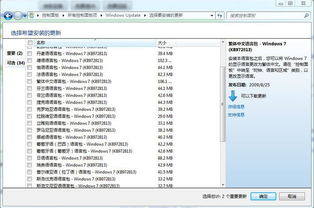
在全球化的大背景下,多语言环境的使用越来越普遍。Windows电脑作为全球广泛使用的操作系统,提供了丰富的语言支持。如果您需要将Windows电脑的系统语言修改为中文或其他语言,以下将为您详细讲解操作步骤。
一、Windows 10/11系统修改系统语言
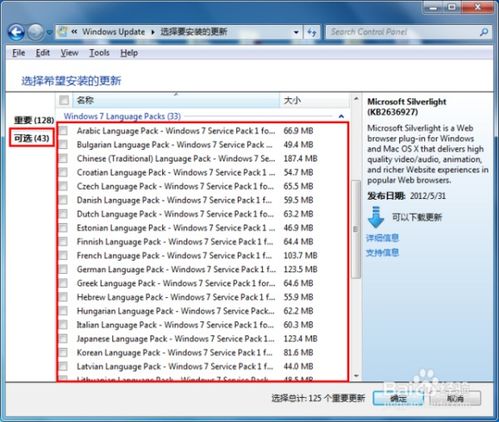
以下以Windows 10/11系统为例,介绍如何修改系统语言。
1. 打开设置

首先,点击Windows开始菜单,选择“设置”(Settings)。
2. 进入时间和语言
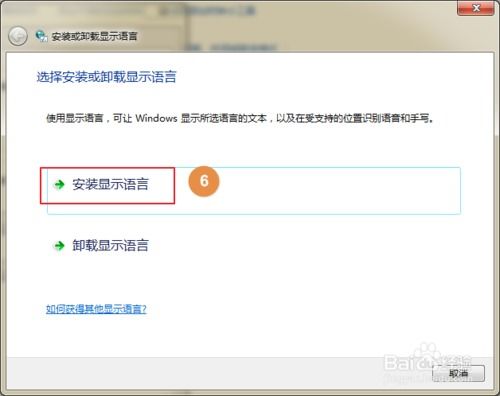
在设置界面中,找到并点击“时间和语言”(Time & Language)。
3. 选择语言

在时间和语言设置界面中,点击左侧的“语言”(Language)。
4. 添加语言
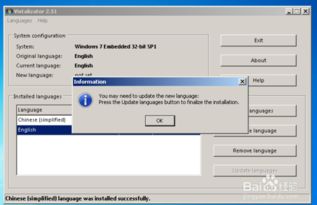
在语言设置界面中,点击“添加语言”(Add a language)按钮。
5. 选择并下载语言包
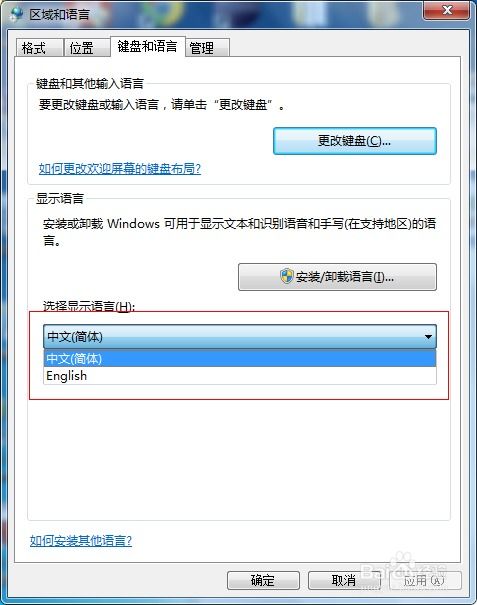
在添加语言界面中,浏览并选择您想要添加的语言,然后点击“添加”(Add)按钮。系统会自动下载并安装相应的语言包。
6. 设置为主要语言
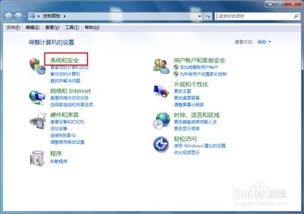
下载完成后,您需要将添加的语言设置为系统的主要语言。在语言列表中,找到您添加的语言,点击“设置为主要语言”(Set as primary)。
7. 重启电脑
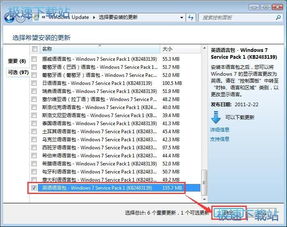
设置完成后,重启电脑,系统语言修改成功。
二、Windows 7/8系统修改系统语言
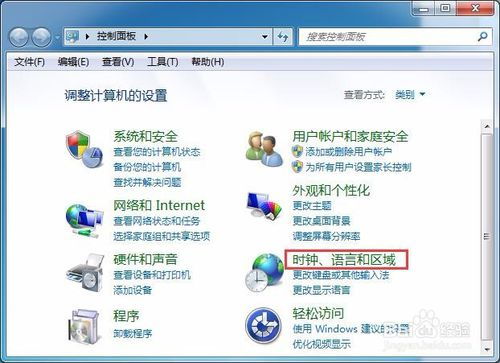
以下以Windows 7/8系统为例,介绍如何修改系统语言。
1. 打开控制面板
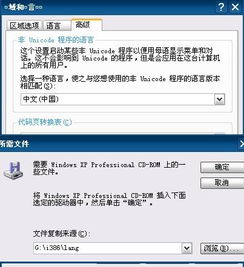
点击Windows开始菜单,选择“控制面板”(Control Panel)。
2. 进入区域和语言
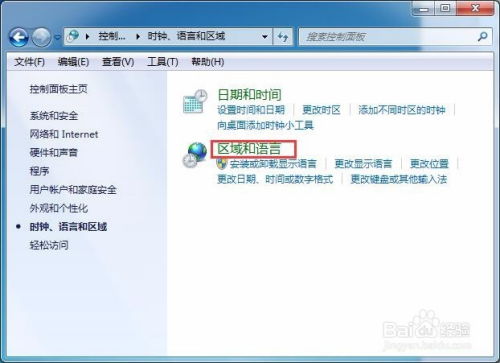
在控制面板中,找到并点击“区域和语言”(Region and Language)。
3. 选择语言
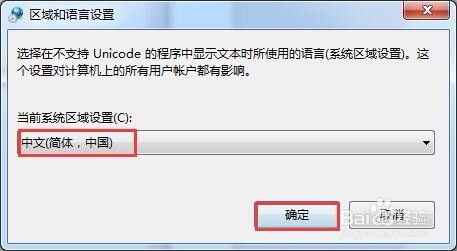
在区域和语言设置界面中,点击“语言”(Language)选项卡。
4. 添加语言
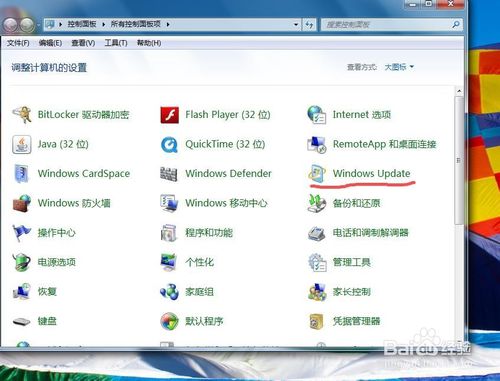
在语言设置界面中,点击“添加语言”(Add a language)按钮。
5. 选择并下载语言包
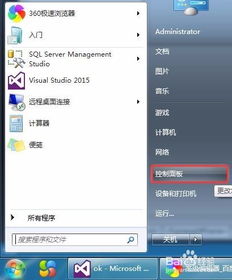
在添加语言界面中,浏览并选择您想要添加的语言,然后点击“添加”(Add)按钮。系统会自动下载并安装相应的语言包。
6. 设置为主要语言
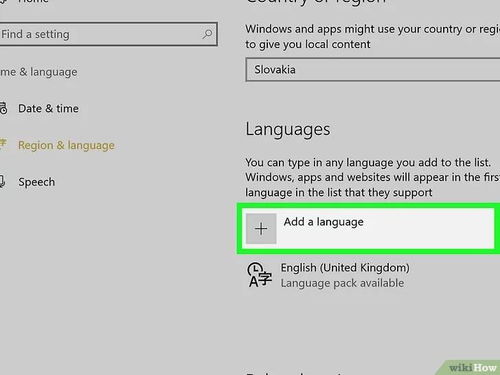
下载完成后,您需要将添加的语言设置为系统的主要语言。在语言列表中,找到您添加的语言,点击“设置为主要语言”(Set as primary)。
7. 重启电脑
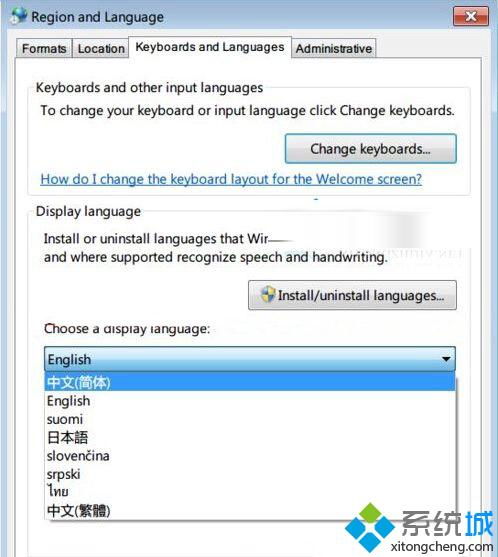
设置完成后,重启电脑,系统语言修改成功。
相关内容
热门资讯
安卓系统安装不了instagr...
安卓系统无法安装Instagram的常见原因及解决方案随着社交媒体的普及,Instagram已成为全...
希沃安卓系统重置,轻松恢复设备...
亲爱的读者们,你是否也和我一样,对希沃智能平板的安卓系统重置充满了好奇呢?想象你的平板突然卡住了,屏...
vivo手机系统和安卓系统吗,...
你有没有想过,你的vivo手机里那个神秘的操作系统,它到底是不是安卓系统呢?别急,让我来给你揭秘这个...
鸿蒙降级安卓10系统,操作指南...
你有没有想过,你的手机系统也能来个华丽丽的变身?没错,就是那个最近风头无两的鸿蒙系统。不过,你知道吗...
安卓系统咋设置录音,轻松开启录...
你有没有想过,有时候想要记录下生活中的点点滴滴,却发现手机录音功能设置得有点复杂?别急,今天就来手把...
安卓系统激活苹果手表,跨平台使...
你有没有想过,即使你的手机是安卓的,也能让那炫酷的苹果手表在你的手腕上翩翩起舞呢?没错,就是那个一直...
呼叫转移安卓系统,设置、操作与...
手机里总有一些时候,你不想接电话,但又不想错过重要的来电。这时候,呼叫转移功能就派上大用场啦!今天,...
安卓系统怎么不能youtube...
你的安卓系统为何无法访问YouTube?在数字化时代,YouTube已成为全球数十亿用户的热门视频网...
windows操作系统文件后缀...
Windows操作系统文件后缀显示状态详解在Windows操作系统中,文件后缀名是标识文件类型的重要...
安卓系统怎么设置呼叫,呼叫设置...
手机响了!是不是又有人找你啦?别急,别急,今天就来教你怎么在安卓手机上设置呼叫转移,让你的电话生活更...
